Sådan oprettes en Facebook-side til virksomheder: Social Media Examiner
Facebook / / September 25, 2020
 Har du besluttet, at det er tid til at oprette en Facebook-side til din virksomhed?
Har du besluttet, at det er tid til at oprette en Facebook-side til din virksomhed?
Undrer du dig præcis over, hvordan du får din side i gang på den rigtige måde?
Facebook fortsætter med at ændre sig og udvikle sig, hvilket gør det til et bevægende mål for folk, der prøver at finde de rigtige trin til at oprette en side. Men frygt aldrig - vi har alle de vigtige emner, du har brug for, for at starte din Facebook-side i dag.
For at oprette din Facebook-side skal du bare følg disse trin:
# 1: Log ind på Facebook
Hvis du ikke har oprettet en personlig profil på Facebook, skal du gøre det først kl www.facebook.com. Selvom du ikke vil have en personlig profil, anbefaler vi stærkt, at du opretter en i stedet for oprettelse af en "kun forretningsmæssig" Facebook-side på grund af de begrænsninger, du vil støde på (se punkt 8 til Begrænsninger, der kun gælder for virksomheder).
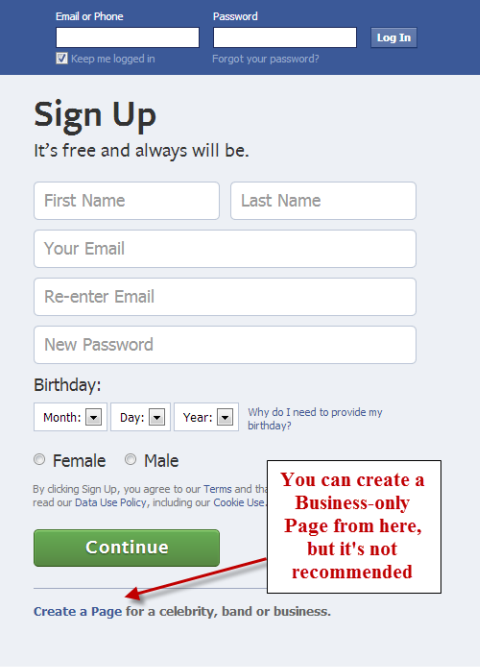
Når du er logget ind på din personlige konto, skal vi
# 2: Opret en side, mens du er logget ind som din profil
Gå til www.facebook.com/pages/create.php. Tag en se på hovedkategorierne på siderne og beslut dig, hvilken der passer til din virksomhed. Klik på et af felterne for at vælg den hovedkategori til din virksomhed og gennemse kategorierne i rullemenuerne for at se, hvilken der passer bedst.
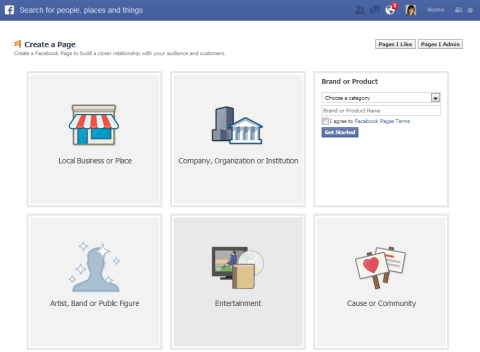
Vælg ikke Local Business eller Place, medmindre du har en fysisk butiksfacade, som dine kunder kommer til, fordi Facebook automatisk også vil gøre din side til et sted. Du ønsker ikke, at folk kommer til at "tjekke ind" på dit hjemmekontor.
# 3: Vælg din kategori i rullemenuen, og navngiv din side
Kategorierne er ikke altid perfekte, men for det meste er de ikke kritiske. Kategorier kan være vigtigere for lokale virksomheder, da de er mere synlige på Facebook Graf søgning, som ruller ud. Men kategorierne er ikke lige så vigtige for andre sider i øjeblikket.
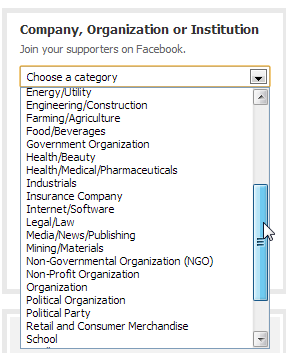
Navnet på din side er uanset hvad du lægger i feltet lige under menuen Kategori. Brug lidt tid på at tænke nøje på dit sidenavn. Hvis du har et klart mærke, er valget let. Hvis du lige er begyndt, har du muligvis ikke det, der er spikret endnu. At have nøgleord i din sidetitel kan være en god idé, fordi nøgleordene hjælper din side med at komme op i Facebook-søgning. Du har en grænse på 70 tegn til dit sidenavn.
Facebook insisterer også på at bruge det første ord i sidenavnet, og du kan ikke oprette siden med usædvanlige store bogstaver såsom "WidgetPro." Du kan andrage for at få dit navn ændret, hvis dette er det officielle navn på din virksomhed, men det bliver du nødt til Oprette siden oprindeligt uden den ukonventionelle brug af store bogstaver.
Du vil være i stand til at ændre dit sidenavn indtil det punkt, du har 200 fans (eller likes), så hvis du ikke er sikker på navnet i starten, kan du tilpasse det et stykke tid.
Marker feltet ud for “Jeg accepterer Vilkår for Facebook-sider”Og klik på Kom i gang. Du bliver taget gennem nogle trin, der hjælper dig med at tilføje dit foto, indtaste dine Om-oplysninger og mere. Det første trin er at tilføje dit profilbillede.
# 4: Tilføj dit profilbillede
Profilbilledet er det billede, der vises ved siden af hvert indlæg, der går ind i nyhedsfeed fra din side. Den ideelle størrelse for et profilbillede er 180 x 180 pixels, men det kan være større med forskellige dimensioner. Du vil være i stand til juster den synlige del af profilbilledet ved at holde musen over billedet og klikke på Rediger profilbillede og derefter Rediger miniaturebillede.
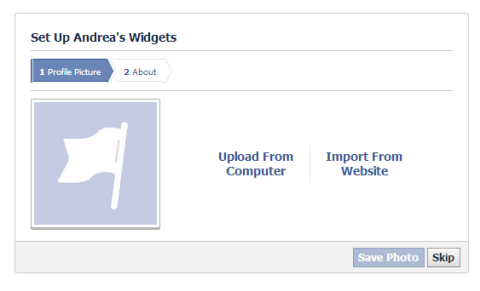
Når du har tilføjet dit profilbillede, skal du klikke på Næste, hvorefter du føres til et sted for at tilføje dine Om-oplysninger.
# 5: Tilføj dine grundlæggende oplysninger
About-siden har flere store sektioner, der kan blive poetiske om din vidunderlige forretning. Den smukke ting er, at About-siden er indekseret i Google, så det vil du gerne sørg for, at den er meget beskrivende og nøgleordrig.
De grundlæggende oplysninger om, som de beder dig om først at indtaste, er det felt, der vises direkte på din tidslinje lige under dit forsidefoto. Du har kun 155 tegn, der vises i dette felt (du kan faktisk skrive mere, men kun 155 tegn vises i feltet, så begræns din blurb til den størrelse).
jeg foreslår dig Sørg for at linke til dit websted er i dette felt, så folk let kan finde dit websted, da dette felt er så fremtrædende. Vil du tilføj din webstedsadresse til webstedsfeltet som vist på billedet. Du kan også tilføj andre websteder, som du vil henvise folk til såsom Twitter eller andre sociale websteder ved at klikke på linket Tilføj endnu et sted.
Få YouTube Marketing Training - Online!

Vil du forbedre dit engagement og salg med YouTube? Deltag derefter i den største og bedste samling af YouTube-marketingeksperter, når de deler deres dokumenterede strategier. Du modtager trin-for-trin live instruktion med fokus på YouTube-strategi, videooprettelse og YouTube-annoncer. Bliv YouTube-marketinghelt for din virksomhed og kunder, når du implementerer strategier, der får dokumenterede resultater. Dette er en live online træningsbegivenhed fra dine venner på Social Media Examiner.
KLIK HER FOR DETALJER - SALG AFSLUTTER 22. SEPTEMBER!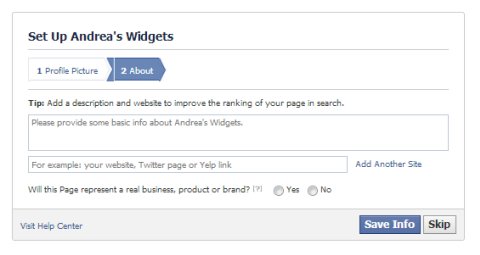
Klik på Ja-knappen, som du repræsenterer en rigtig virksomhed, og klik derefter på Gem info. Tillykke, du har nu oprettet din forretningsside! Men du er ikke klar til prime time endnu. Der er stadig et par ting, du skal gøre. Facebook fører dig automatisk gennem en række trin (ikke alle skal gøres).
# 6: Ligesom din egen side
Facebook beder dig om at kunne lide din egen side, hvilket er en god idé, men det er ikke nødvendigt.
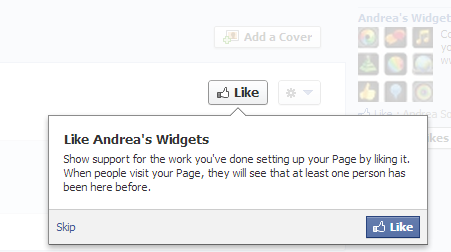
# 7: Inviter ikke dine e-mail-kontakter endnu
Facebook fører dig derefter til det sted, hvor du kan invitere dine e-mail-kontakter. Gør ikke dette, før din side er opdateret lidt mere. Og jeg personligt kan ikke lide at bruge Facebooks funktion til at opnå dette. Opret din egen e-mail-besked i stedet for og send det direkte fra den e-mail-tjeneste, du bruger.
# 8: Del noget
Facebook beder dig om det del din første statusopdatering. Igen kan du beslutte at gøre dette nu eller springe det over. Det er en god idé at har mange statusopdateringer på din tidslinje, inden du begynder at invitere folk til at kunne lide din side så de kan se, hvilke typer ting du vil dele.
# 9: Tilføj et forsidefoto
Ingen side er komplet uden en vare coverbillede. Dit forsidefoto skal være mindst 399 pixels bredt (de fleste standardfotos er fine) og fungerer bedst, hvis det har en størrelse på 851 pixels og 315 pixels i højden. Hvis du bruger et standardfoto, vil du være i stand til at placere det, så det passer ind i rummet, men et eller andet område af billedet øverst eller nederst vil være skjult.
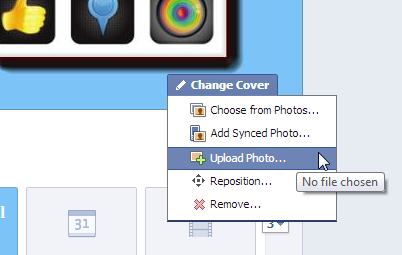
Fra og med den 6. marts er Facebook Cover Photo-vilkår anfør, at forsidefotoet ikke kan indeholde mere end 20% tekst. Den gode nyhed er, at nogle af de gamle begrænsninger (ingen opfordringer til handling, ingen websteder eller adresser) er blevet fjernet. Så du kan bede nogen om at kunne lide din side lige på forsidebilledet.
Den måde, hvorpå Facebook bestemmer 20% -reglen, er, at de har et gitter på 25 blokke, som de overlejrer på dit Facebook Cover Photo. Hvis mere end 5 af disse felter indeholder tekst, bryder dit forsidebillede maksimumsreglen på 20%. Post Planner har en praktisk værktøj som du kan bruge til at tilslutte dit forsidefoto for at kontrollere.
Når du har et forsidebillede, der overholder disse retningslinjer, skal du klikke på knappen Tilføj et omslag og derefter vælge Upload billede. Vælg billedet fra din computer, placer det på din side den måde, du vil have det på, og klik på Gem ændringer.
# 10: Føj til din Om-side
Selvom du tilføjede den lille uklarhed om din virksomhed, skal du også medtage mere på din Om-side, da det er en chance for dig at tale om, hvad din virksomhed kan gøre for andre. Klik på menuen Rediger side og opdater info-menuen fra dit adminpanel øverst på din side.
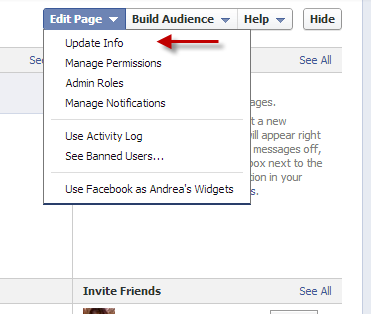
Du har en masse potentiel fast ejendom på din Om-side, og det er en god idé at fremhæv alle de gode ting ved din virksomhed og liste de websteder, hvor folk kan finde dig.
Om siden varierer afhængigt af hvilken kategori du valgte, og du kan også skifte kategori fra dette område (vælg en anden kategori i rullemenuen øverst). Hvis du kategoriserede dig selv som en lokal virksomhed, vil du have et kort på din About-side med din virksomheds adresse.
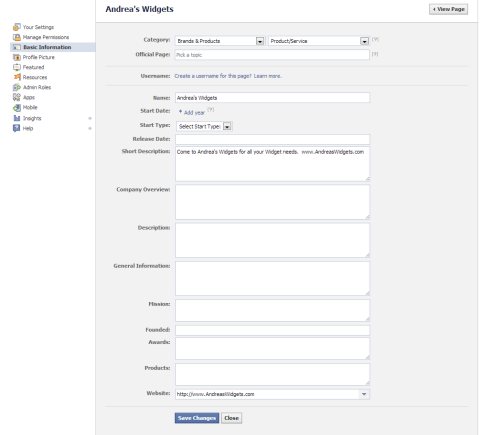
# 11: Gennemgå dine tilladelser
Gå til Rediger side, derefter Administrer tilladelser fra adminpanelet og gennemgå, hvordan dine tilladelser er konfigureret. Generelt er de konfigureret anstændigt til en ny side, men du vil måske mindst ændre profanity-blokeringslisten til Medium, og du vil måske ændre din meddelelsesknap.
Beskedknappen er som standard tændt, hvilket betyder, at folk kan sende dine sidemeddelelser (normalt en god ting efter min mening), men du skal også Sørg for at overvåge og se efter meddelelser der. Hvis du er overvældet af tanken om en anden indbakke, sikre, at du gør det let for folk at kontakte dig på en anden måde.
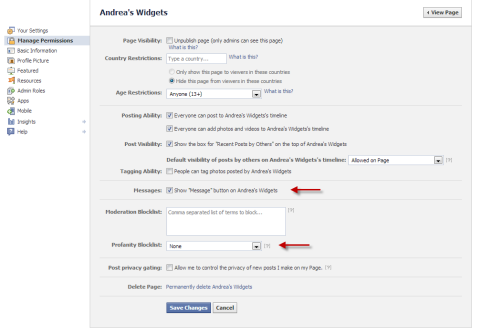
På dette tidspunkt er din side dybest set klar til at gå ud i Facebooks verden. Nu er det tid til at få noget kan lide på din side!
Der er uendelige ting, du kan gøre på din side, f.eks tilføj applikationer, lære mere om at komme ind i nyhedsstrøm eller gør noget Facebook-reklame. Men lige nu, tillykke dig selv med at få din side i gang!
Hvad med dig? Har du ventet på at få din side i gang? Hvilke spørgsmål har du om at komme i gang? Lad os vide i kommentarerne nedenfor!



